让电脑不休眠win7系统方法是什么?设置步骤有哪些?
1
2024-11-22
随着Windows7操作系统的普及,很多用户希望能够通过U盘进行系统安装,以提高安装速度和便利性。本文将详细介绍如何制作可靠的Win7系统U盘安装盘,让你轻松安装Windows7系统。
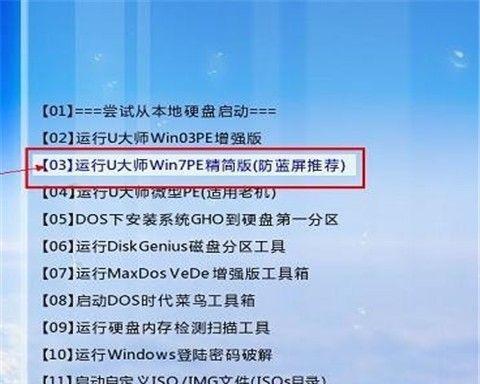
1.准备工作:收集所需材料和工具
在制作Win7系统U盘安装盘之前,我们需要准备一台可用的电脑、一根容量不小于8GB的U盘以及一个可以读取ISO镜像文件的软件。
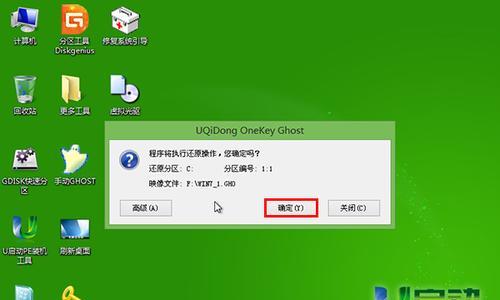
2.下载Windows7ISO镜像文件
我们需要在官方网站或其他可信赖的来源上下载Windows7系统的ISO镜像文件,并确保镜像文件的完整性。
3.格式化U盘
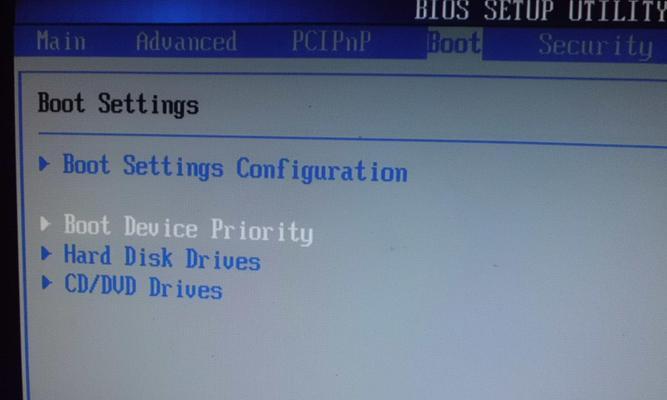
将U盘插入电脑,并使用Windows自带的磁盘管理工具对U盘进行格式化操作,选择FAT32文件系统以确保兼容性。
4.创建可引导的U盘
使用第三方工具如Rufus等,选择刚刚格式化的U盘和下载的ISO镜像文件,创建一个可引导的U盘安装盘。
5.设置BIOS启动项
将制作好的U盘插入目标计算机,并在启动时按下相应的按键(通常是F2、F10、F12或DEL)进入BIOS设置界面。将U盘设为第一启动项,并保存设置。
6.进入Win7安装界面
重启计算机后,系统将从U盘启动,并进入Windows7安装界面。根据提示选择语言、时区和键盘布局等选项。
7.安装系统文件
在安装界面中,选择“安装”选项,然后在下一个界面中点击“自定义(高级)”以选择安装目标位置。确保选择的磁盘空间足够,并点击“下一步”开始安装系统文件。
8.等待系统安装
系统将开始自动安装,并在安装过程中多次重启。请耐心等待,直到安装完成。
9.设置用户名和密码
在系统安装完成后,根据提示设置用户名和密码等个人信息。建议设置强密码以增加系统的安全性。
10.更新系统和驱动程序
一旦进入桌面,立即更新系统和驱动程序,以确保系统的稳定性和安全性。
11.安装常用软件
根据个人需求,安装必要的常用软件和工具,以提升使用体验和效率。
12.备份系统和重要数据
在使用Windows7系统前,务必定期备份系统和重要数据,以防止意外数据丢失和系统故障。
13.安全设置与防护
配置系统的安全设置,包括杀毒软件、防火墙和自动更新等,以保护个人信息和计算机安全。
14.优化系统性能
通过清理垃圾文件、优化启动项和关闭不必要的后台服务等方法,提升Windows7系统的性能表现。
15.探索更多功能
除了基本的使用外,进一步了解Windows7系统的其他功能和特性,如WindowsMediaCenter、硬件设备管理和网络设置等。
通过本文的详细介绍,你已经了解如何制作可靠的Win7系统U盘安装盘,并成功地安装了Windows7操作系统。希望这些步骤能够帮助你顺利完成安装,并让你享受到Windows7系统带来的便利和高效。
版权声明:本文内容由互联网用户自发贡献,该文观点仅代表作者本人。本站仅提供信息存储空间服务,不拥有所有权,不承担相关法律责任。如发现本站有涉嫌抄袭侵权/违法违规的内容, 请发送邮件至 3561739510@qq.com 举报,一经查实,本站将立刻删除。